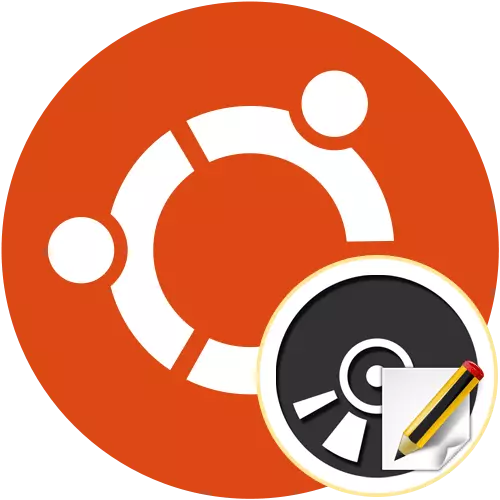
វិធីសាស្រ្តទី 1: UnetBootin
សព្វថ្ងៃនេះ, ថ្ងៃនេះខ្ញុំចង់ពិចារណាជាមួយនឹងចំណុចប្រទាក់ក្រាហ្វិកកម្មវិធីមួយដោយសារតែតាមរយៈពួកគេដើម្បីថតរូបភាពថាសក្នុងគូប៊ុនទូគឺជាវិធីងាយស្រួលបំផុតដែលជាពិសេសការព្រួយបារម្ភ novice អ្នកប្រើ។ ក្នុងនាមជាឧទាហរណ៍ដំបូងយក UnetBootin ។ ជាការពិតណាស់តាមលំនាំដើមឧបករណ៍នេះត្រូវបានបាត់នៅក្នុងប្រព័ន្ធប្រតិបត្តិការដូច្នេះវាត្រូវតែបានដំឡើងដើម្បីចាប់ផ្តើម។ ដំណើរការដំឡើងនិងការត្រួតពិនិត្យគឺមានដូចខាងក្រោម:
- បើកម៉ឺនុយកម្មវិធីនិងរត់ពី "ស្ថានីយ" ពីទីនោះ។ អ្នកអាចធ្វើឱ្យវាអាចធ្វើទៅបានហើយដោយចុចគ្រាប់ចុចក្តៅស្ដង់ដារបញ្ជា + ជំនួស + ធី
- ឥឡូវនេះអ្នកអាចទទួលបានតាមរយៈឧបករណ៍ដែលចាត់ទុកថាជាឃ្លាំងរបស់អ្នកប្រើប៉ុណ្ណោះដែលមានន័យថាតម្រូវការក្នុងការបន្ថែមពួកវាទៅក្នុងប្រព័ន្ធ។ នេះត្រូវបានធ្វើដោយបញ្ចូលដូបន្ថែមរបស់ក្រុម-ឃ្លាំង PPA APT: Gezakovacs / PPA ។
- សកម្មភាពនេះត្រូវបានធ្វើឡើងនៅលើក្នុងនាមនៃអ្នកប្រើជាន់ខ្ពស់, ដូច្នេះបញ្ជាក់វាដោយបញ្ចូលពាក្យសម្ងាត់នៅក្នុងខ្សែអក្សរដែលត្រូវគ្នា។ សូមពិចារណាថាគន្លឹះសំខាន់ចូលដំណើរការបានសរសេរនៅក្នុងវិធីនេះគឺត្រូវបានមិនបង្ហាញនៅក្នុងកុងសូល។
- អេក្រង់នឹងបង្ហាញអំពីតម្រូវការក្នុងការទាញយកកញ្ចប់ពីប្រភពធនធានមួយចំនួន។ អះអាងនេះដោយចុចលើបញ្ចូលសំខាន់។
- រំពឹងថានឹងមានការទាញយក។ វាត្រូវចំណាយពេលប៉ុន្មាននាទី, ដែលអាស្រ័យទៅលើល្បឿននៃការតភ្ជាប់អ៊ីធឺណិតនេះ។ កំឡុងប្រតិបត្តិការនេះមិនបានបិទកុងសូល, បើមិនដូច្នេះទេការរីកចំរើនទាំងអស់នឹងនាំគេមកចាប់។
- បន្ទាប់ពីនោះ, ធ្វើបច្ចុប្បន្នភាពបញ្ជីនៃឃ្លាំងប្រព័ន្ធនេះដោយបញ្ចូល sudo apt-ទទួលបានធ្វើឱ្យទាន់សម័យ។
- វានៅតែតែមួយគត់ដើម្បីបង្កើតកម្មវិធីនេះ។ នេះត្រូវបានធ្វើតាមរយៈ sudo apt-get install UnetBootin ។
- ពេលសួរសម្រាប់ការទាញយកបណ្ណសារជ្រើសឃ
- អ្នកអាចរត់កម្មវិធីដែលបានដំឡើងដោយផ្ទាល់ពីកុងសូលដោយបញ្ចូល UnetBootin នេះ។
- បានបន្ថែមទៀតថាលើសពីនេះទៀតរូបតំណាងកម្មវិធីនៅក្នុងម៉ឺនុយកម្មវិធី។ ប្រើការស្វែងរកដើម្បីស្វែងរកវានិង UnetBootin បើកចំហ។
- សម្រាប់ពេលចាប់ផ្ដើមត្រឹមត្រូវ, អ្នកនឹងត្រូវបញ្ជាក់ពាក្យសម្ងាត់អ្នកប្រើជាន់ខ្ពស់នៅក្នុងសំណុំបែបបទដែលបានបង្ហាញ។
- ឥឡូវនេះអ្នកអាចបន្តការថតរូបភាពដោយផ្ទាល់។ ប្រសិនបើអ្នកកំពុងនឹងសរសេរការចែកចាយរបស់ប្រព័ន្ធប្រតិបត្តិការនេះ, ពិនិត្យមើលវានៅលើសំណុំបែបបទកំពូលដោយការបំពេញពចាំបាច់។
- ក្នុងករណីនេះនៅពេលដែលវាជាថាសនិម្មិតទៀងទាត់សម្គាល់ធាតុដែលត្រូវគ្នាជាមួយសញ្ញាសម្គាល់បញ្ជាក់ទ្រង់ទ្រាយឯកសារហើយបន្ថែមវាតាមរយៈកម្មវិធីគ្រប់គ្រងឯកសារស្តង់ដារ។
- នៅចុងបញ្ចប់វានៅតែគ្រាន់តែជ្រើសរើសប្រភេទនៃឧបករណ៍, សម្គាល់ឧបករណ៍កត់ត្រាហើយចុចលើ "យល់ព្រម" ។
- អ្នកនឹងអាចអនុវត្តតាមវឌ្ឍនភាពនៃកំណត់ត្រានេះហើយនៅពេលបញ្ចប់ការជូនដំណឹងនឹងលេចឡើងមានន័យថាអ្នកអាចបិទ UNETBootin ហើយប្តូរទៅប្រើដ្រាយវ៍ពន្លឺដែលបានថតនៅលើវា។
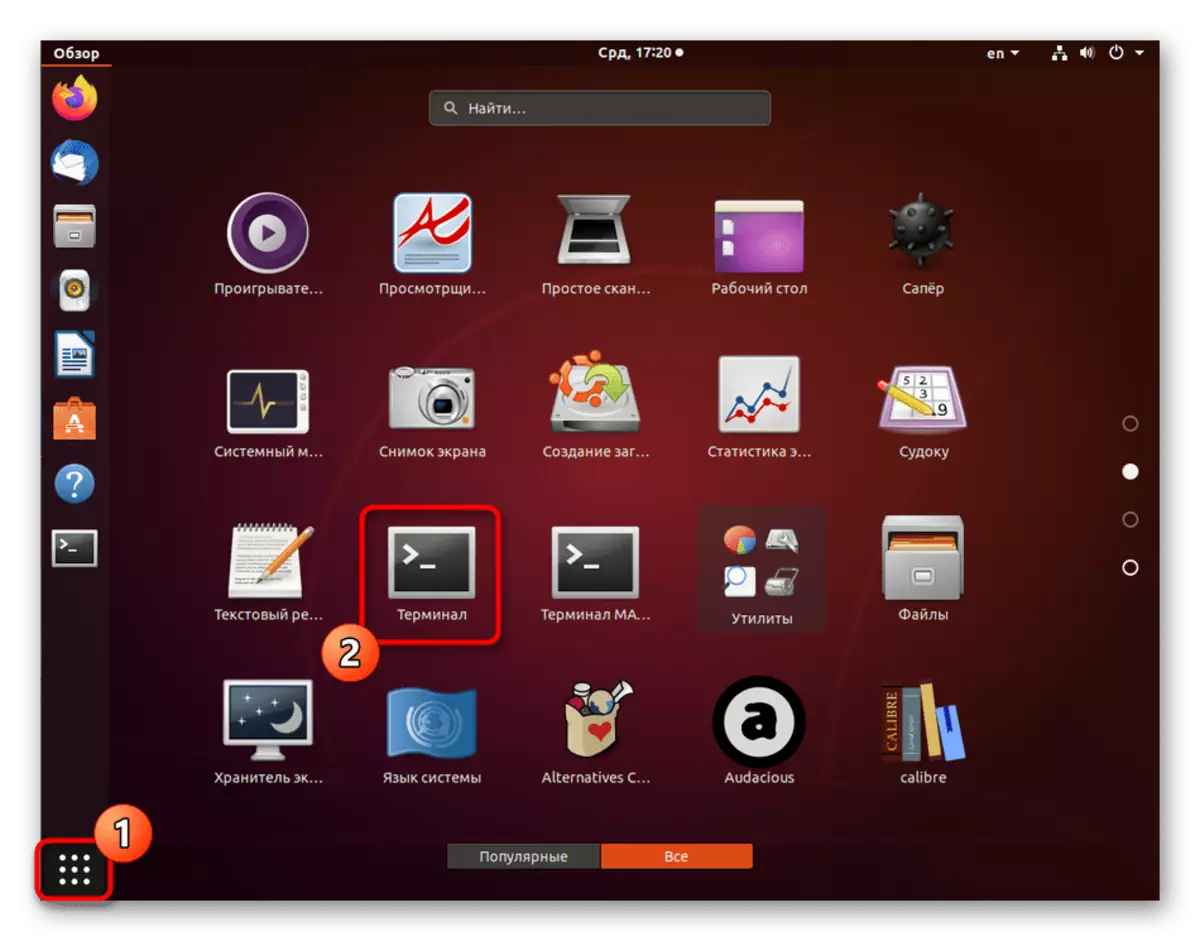
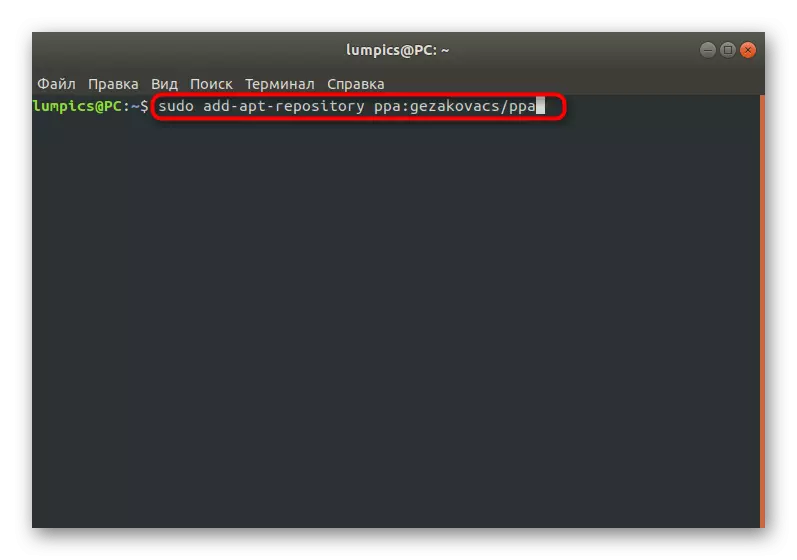
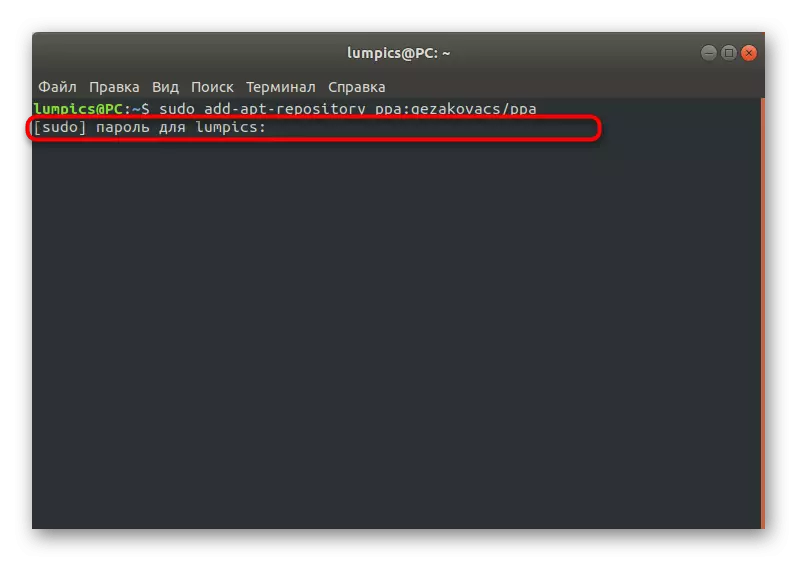
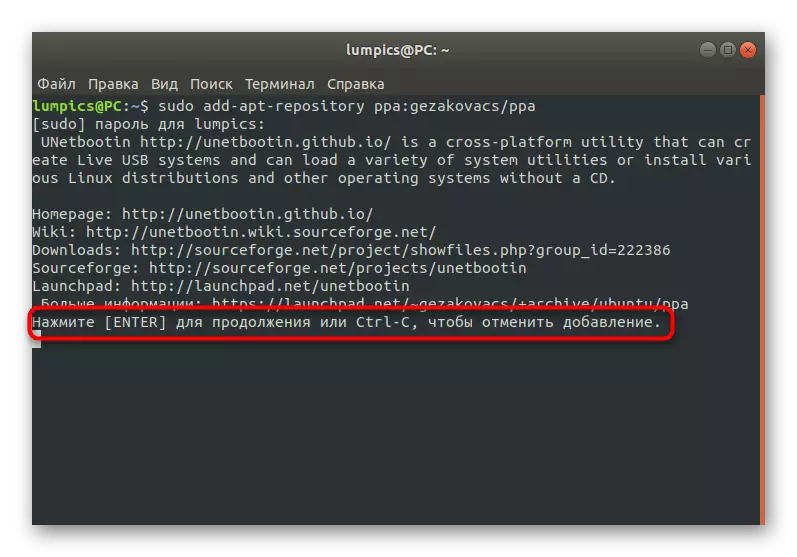
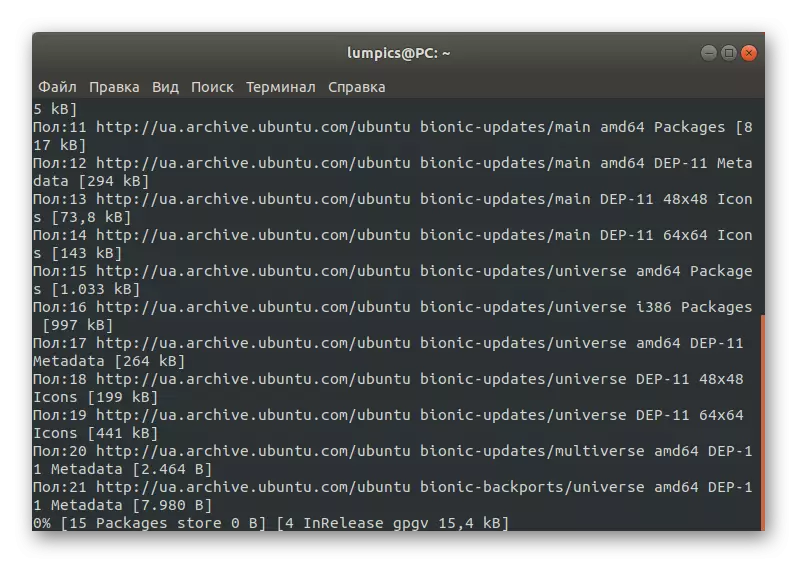
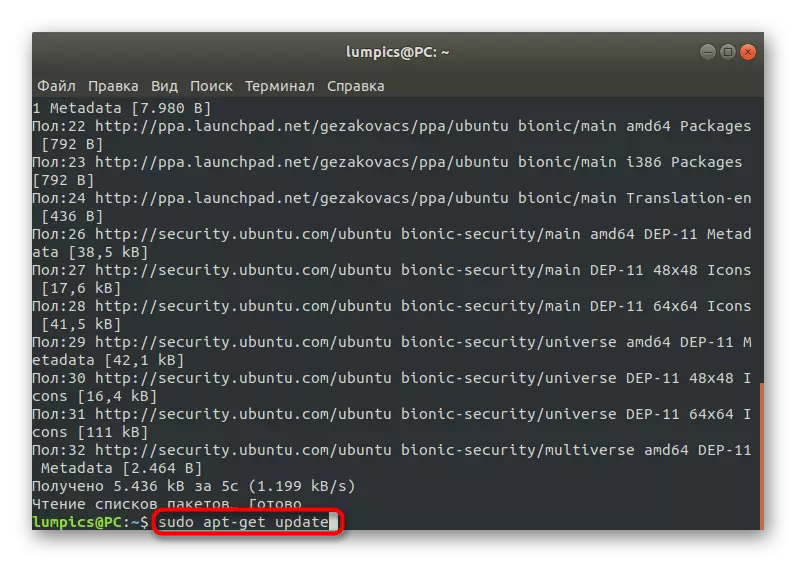
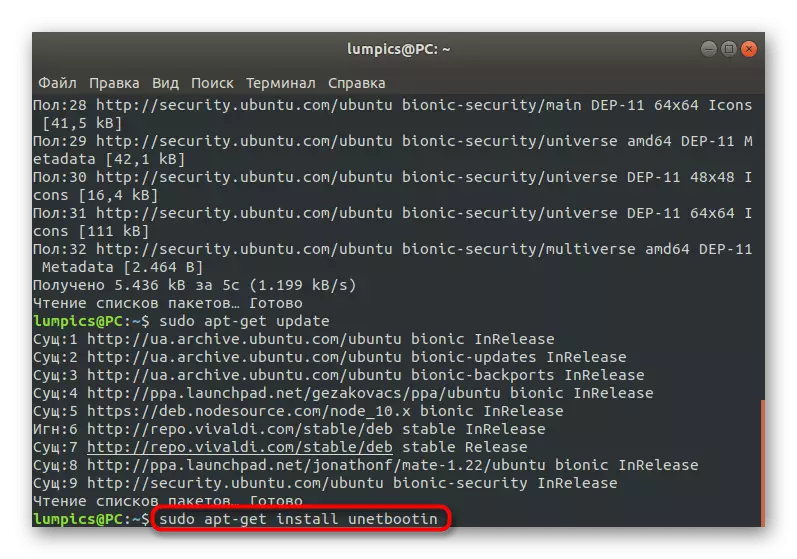
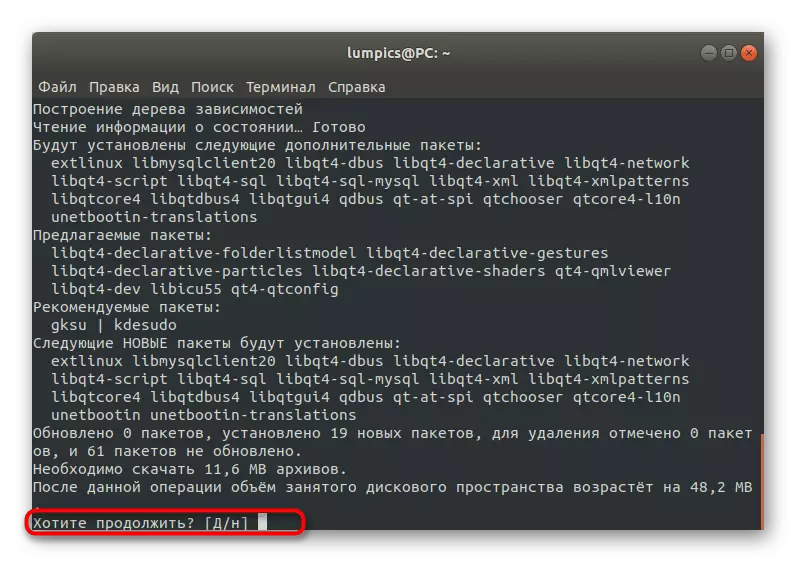
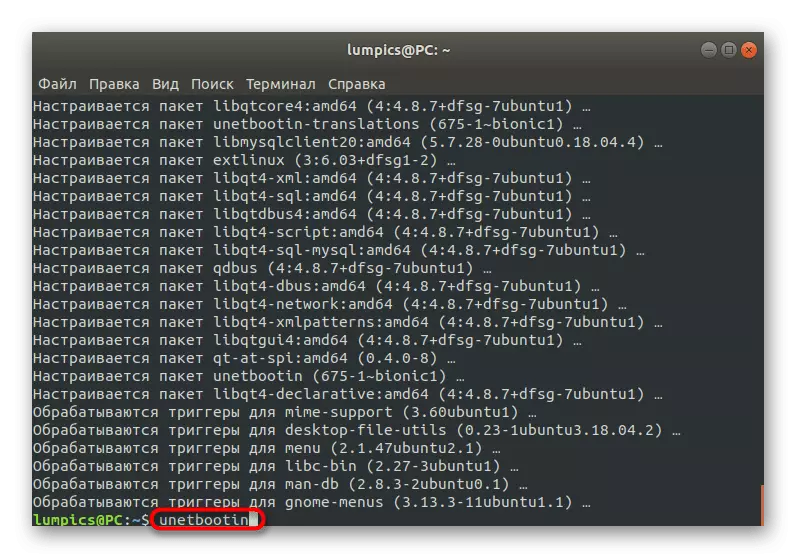
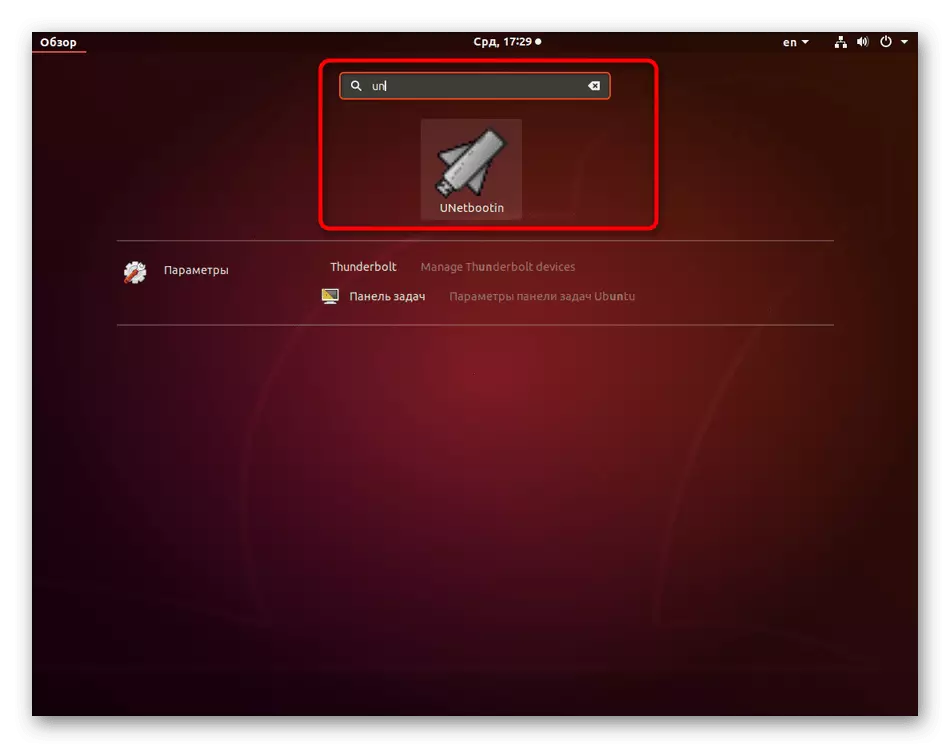
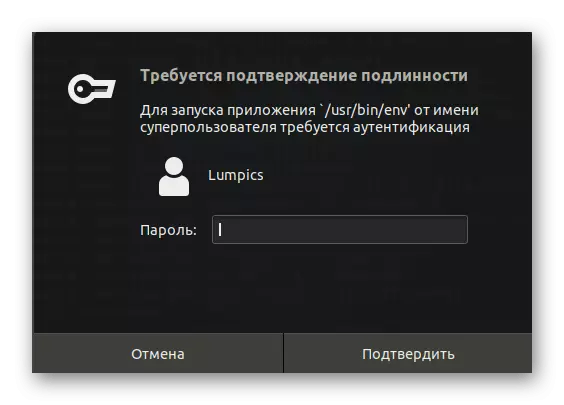
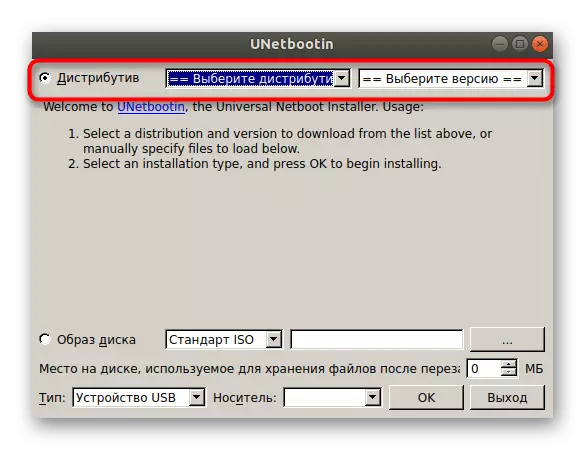
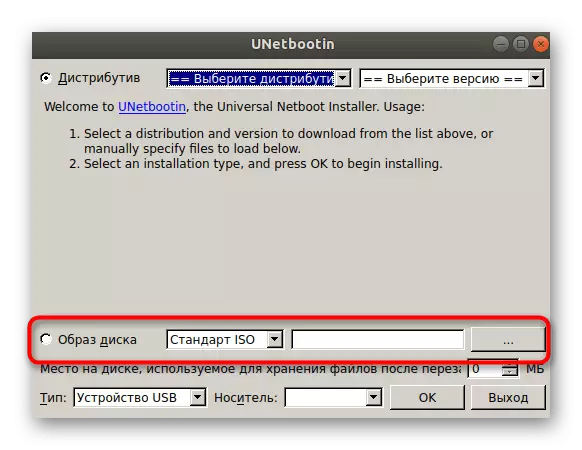
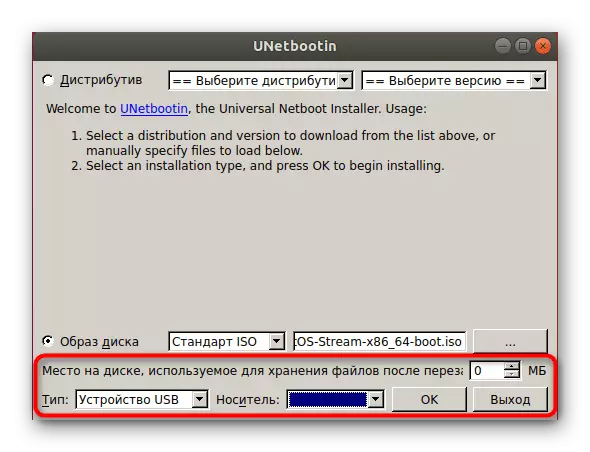
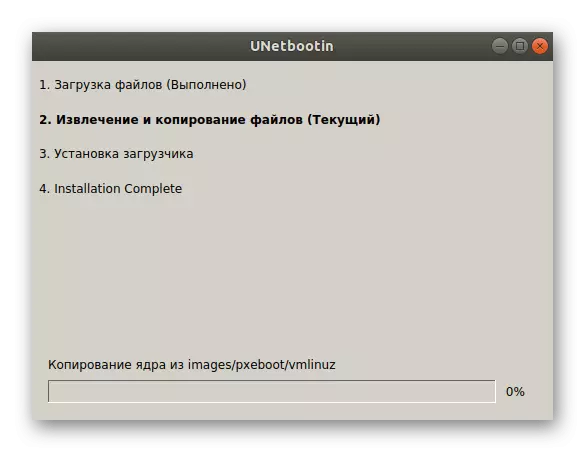
ដូចដែលអ្នកអាចឃើញនៅក្នុងការត្រួតពិនិត្យ untbootin មិនមានអ្វីស្មុគស្មាញទេហើយពេលវេលានឹងទទួលបាននីតិវិធីដំឡើងដោយខ្លួនឯង។ ចំណុចប្រទាក់ក្រាហ្វិចមានការរចនាសាមញ្ញនិងរុស្ស៊ីដែលនឹងអនុញ្ញាតឱ្យអ្នកប្រើយ៉ាងឆាប់រហ័សដើម្បីទទួលបានអ្នកប្រើថ្មីថ្មោង។ ប្រសិនបើអ្នកមានសំណួរអំពីការតំឡើងនិងប្រើប្រាស់សូហ្វវែរនេះយើងណែនាំអ្នកឱ្យស្វែងយល់ពីព័ត៌មានចាំបាច់នៅលើគេហទំព័រផ្លូវការរបស់អ្នកអភិវឌ្ឍន៍ដែលចូលទៅក្នុងតំណភ្ជាប់ខាងក្រោម។
ចូលទៅកាន់គេហទំព័រផ្លូវការរបស់ UNETBOOTININ
វិធីសាស្រ្តទី 2 ៈ Balana Parder
យើងបានសំរេចចិត្តពិចារណាកម្មវិធីមួយទៀតជាមួយនឹងចំណុចប្រទាក់ក្រាហ្វិចមួយដែលមានឈ្មោះថា Balma Parder ចាប់តាំងពីជម្រើសដំបូងប្រហែលជាមិនរៀបចំឱ្យអ្នកប្រើប្រាស់មួយចំនួន។ Balana prother គឺជាកម្មវិធីដ៏សាមញ្ញមួយប៉ុន្តែជាមួយនឹងគ្រោងការណ៍តំឡើងស្មុគស្មាញ។ សូមចាប់ផ្តើមជាមួយនឹងការបន្ថែមភ្លាមៗនៃឧបករណ៍នេះទៅប្រព័ន្ធប្រតិបត្តិការអ៊ូប៊ុនទូ។
- នៅក្នុងស្ថានីយបញ្ចូលអេកូ "deb https://dl.bin.binthtry.com/resin-ier sterger ស្ថេរភាពរបស់ cherbian" | Sudo Tee /etc/aptc/boapt/s Outred.deist.d/tcher.list ដើម្បីទទួលបានបញ្ជីកញ្ចប់ពីការផ្ទុកអ្នកប្រើ។
- បញ្ជាក់សកម្មភាពនេះដោយដាក់ពិន្ទុលេខសម្ងាត់អ្នកប្រើជាន់ខ្ពស់។
- បន្ទាប់អ្នកត្រូវបង្កើតគន្លឹះដែលទទួលខុសត្រូវក្នុងការទទួលបានកម្មវិធី។ ដើម្បីធ្វើដូចនេះស៊ូដូអេមអេសអេសអេសអេសអេសអេសអេសអេសអេសអេសអេសអេសអេសអេសអេសអេសអេសអេសអេសអេស - គ្រាប់ចុច 379CE192D401AB61 គឺសមរម្យសម្រាប់ការនេះ។
- បន្ទាប់ពីបញ្ចប់ការសិក្សាធ្វើបច្ចុប្បន្នភាពបញ្ជីកញ្ចប់ដោយបញ្ជាក់ការធ្វើបច្ចុប្បន្នភាពរបស់ Sudo APT ។
- ធ្វើឱ្យការតំឡើងកម្មវិធីតាមរយៈអេសអេសអេសអេសភីអេសអេសអេឡិចត្រូនិច។
- រត់ Balena Petcher គឺជាមធ្យោបាយងាយស្រួលបំផុតតាមរយៈរូបតំណាងបន្ថែមនៅក្នុងម៉ឺនុយកម្មវិធី។
- ដំណើរការកត់ត្រារូបភាពថាសមានអ្នកតំណាងជំហាន ៗ ។ ដើម្បីចាប់ផ្តើមសូមចុចលើប៊ូតុង "ជ្រើសរើសរូបភាព" ដើម្បីចាប់ផ្តើមកម្មវិធីគ្រប់គ្រងឯកសារ។
- នៅក្នុងវាជ្រើសរូបភាពសមរម្យ។
- បន្ទាប់ចុចប៊ូតុងជ្រើសរើសគោលដៅដើម្បីបញ្ជាក់ឧបករណ៍ថតដែលអាចដោះចេញបាន។
- នៅពេលបញ្ចប់វានៅតែគ្រាន់តែចុចលើ "បញ្ចប់" ដោយហេតុនេះដំណើរការដំណើរការថតសំលេង។ សូមពិចារណាថាការធ្វើទ្រង់ទ្រាយនៃដ្រាយវ៍ពន្លឺក្នុងករណីនេះនឹងត្រូវបានផលិតដោយស្វ័យប្រវត្តិ។
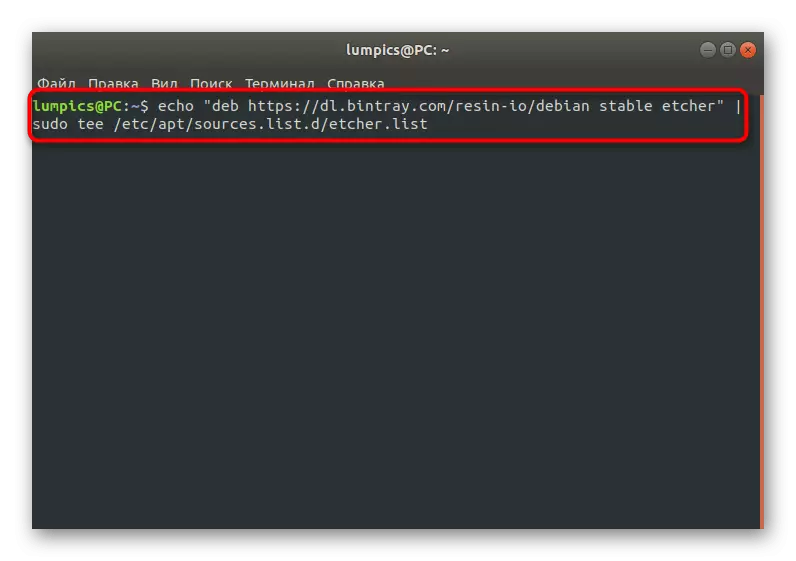
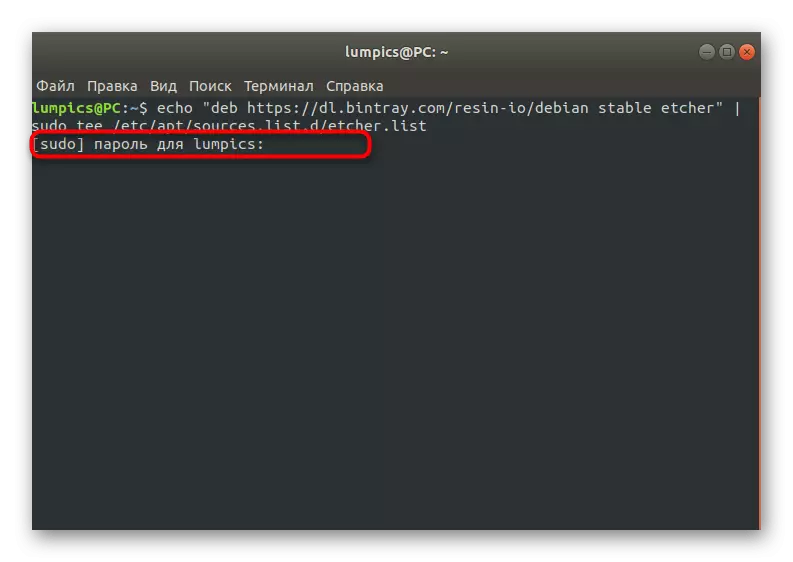
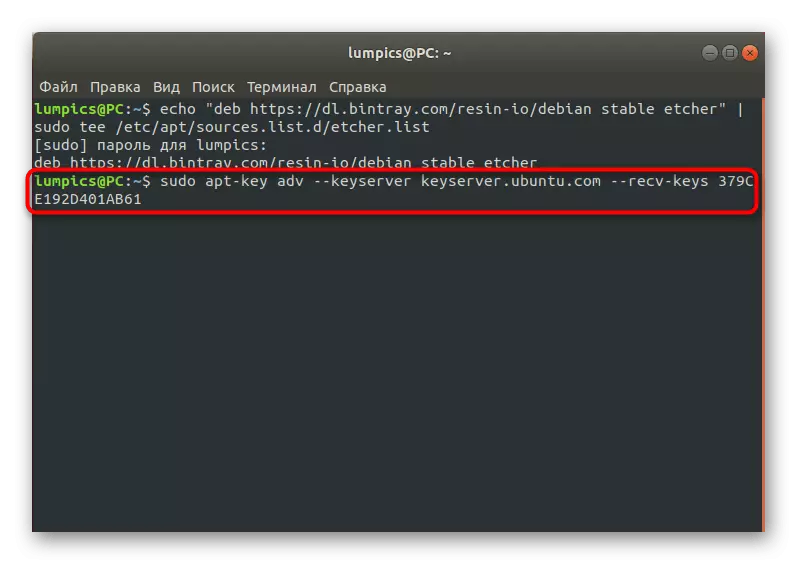
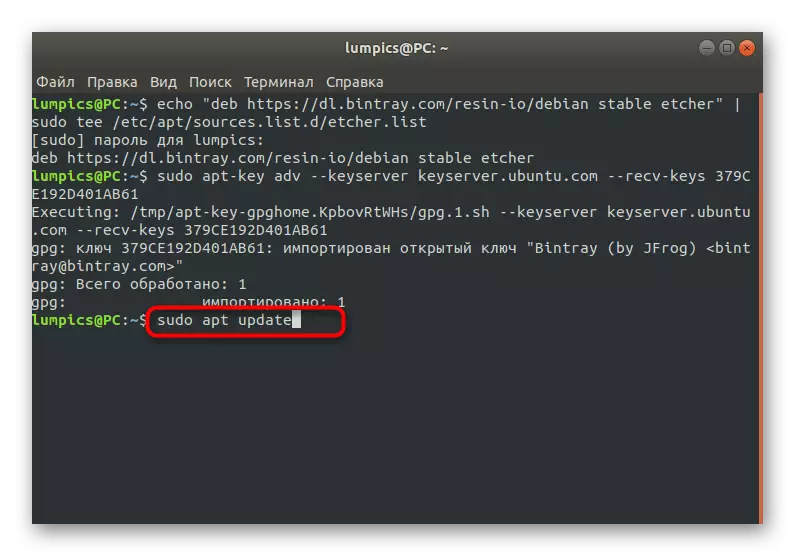
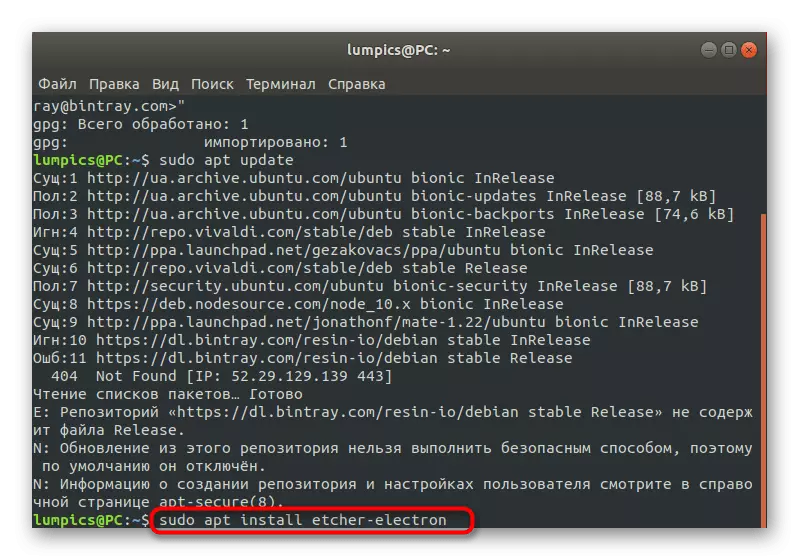
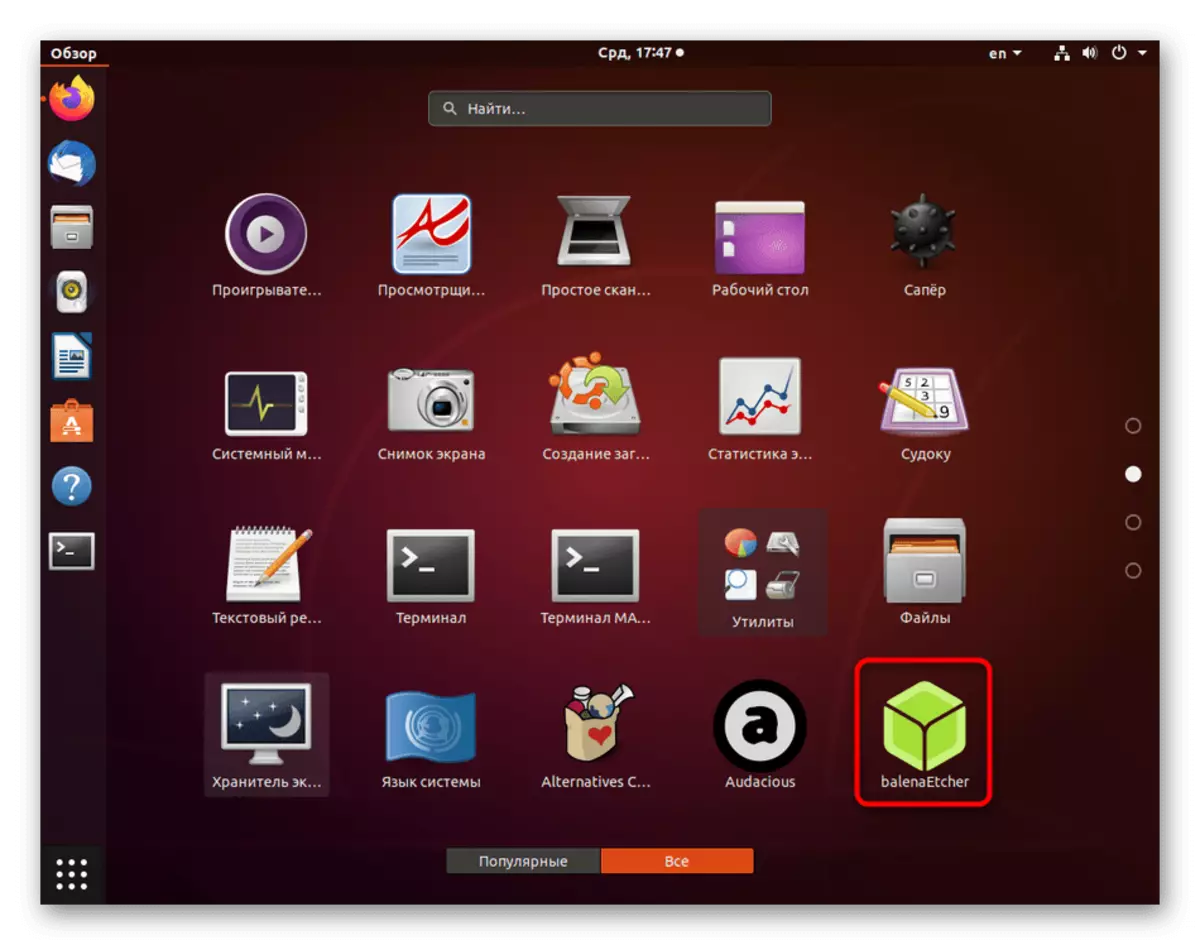
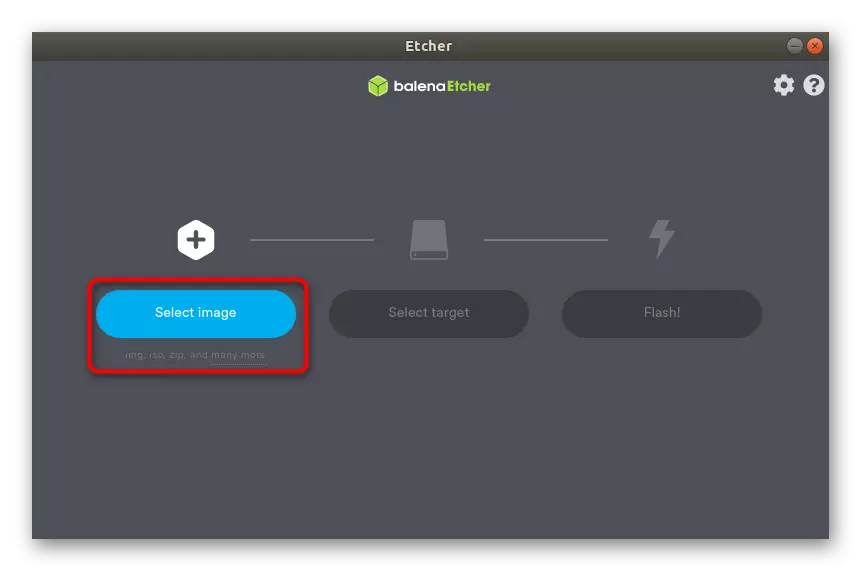
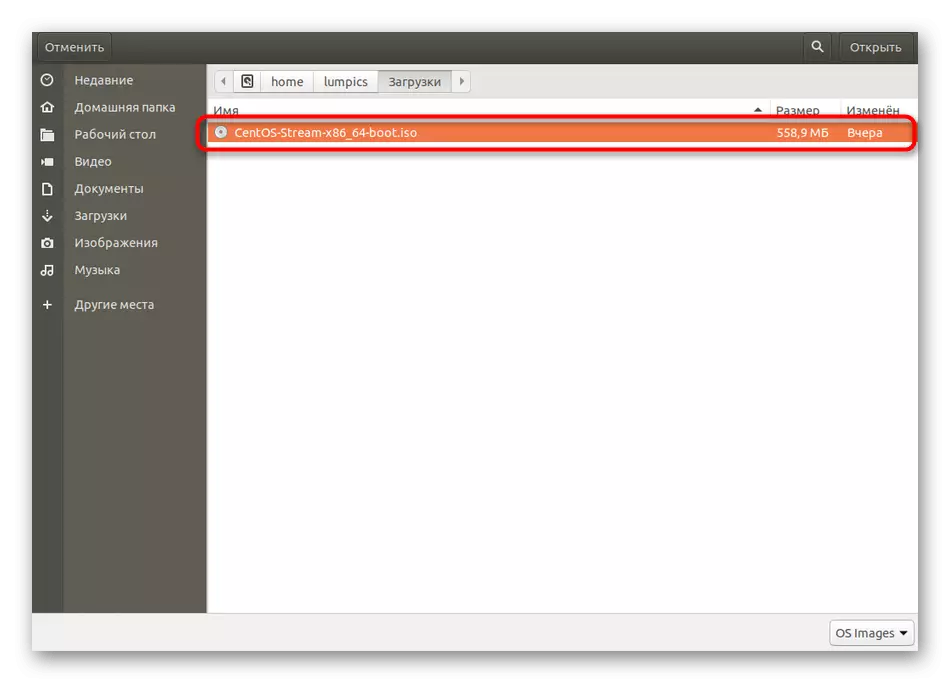
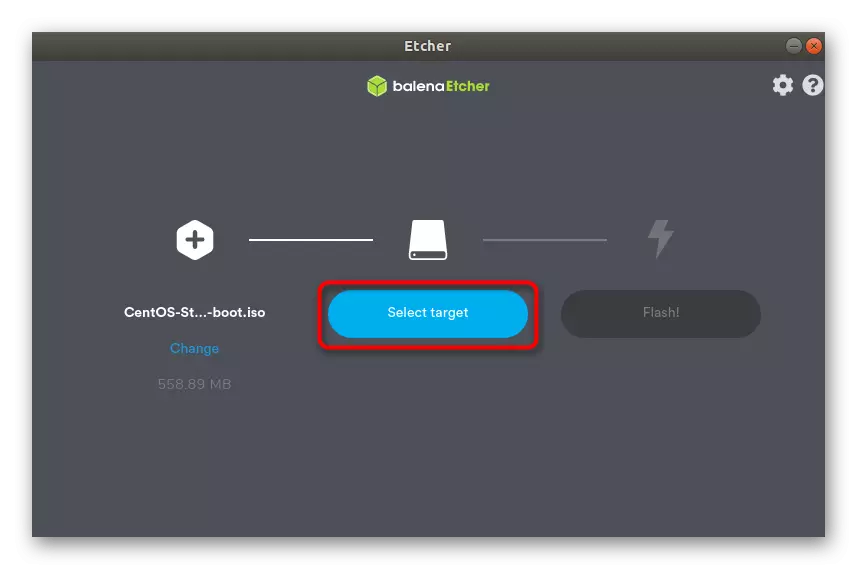
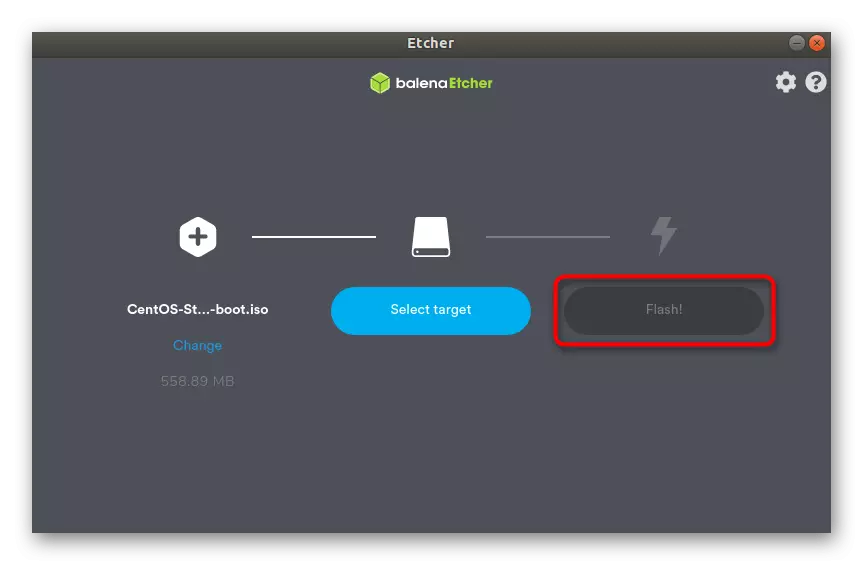
ចំណាំថាបញ្ហាដែលប្រើបាឡឺណាសឺរត្រូវបានគេសង្កេតឃើញជាទៀងទាត់នៅក្នុងអ្នកប្រើប្រាស់មួយចំនួនដោយសារតែការបរាជ័យក្នុងកន្លែងផ្ទុកអ្នកប្រើប្រាស់។ នេះធ្វើឱ្យវាមិនអាចទាញយកបានត្រឹមត្រូវនិងតំឡើងកម្មវិធីដែលបានពិពណ៌នាខាងលើ។ ម៉្យាងទៀតយើងស្នើឱ្យប្រើគេហទំព័រផ្លូវការដោយទាញយកប័ណ្ណសារកម្មវិធីពីទីនោះឬបណ្ណាល័យ Github ដែលមានកញ្ចប់ DP សមរម្យ។
ទាញយកប័ណ្ណសារ Balenacher ពីគេហទំព័រផ្លូវការ
ទាញយកកញ្ចប់ប៊្លុក Page Balna Pallenaers ជាមួយ GitHub
វិធីទី 3: ឧបករណ៍ប្រើប្រាស់ DD
វិធីសាស្រ្តចុងក្រោយដែលយើងចង់និយាយនៅក្នុងសម្ភារៈថ្ងៃនេះនឹងមានប្រយោជន៍សម្រាប់អ្នកប្រើដែលមានបទពិសោធន៍ព្រោះវាបង្ហាញពីអន្តរកម្មជាមួយនឹងឧបករណ៍ប្រើប្រាស់ស្ថានីយដែលមានតម្រូវការក្នុងការបញ្ចូលពាក្យបញ្ជា។ នៅខាងក្រោមអ្នកបានមើលឃើញការណែនាំដែលក្នុងនោះឧទាហរណ៍នៃការបង្កើតដ្រាយ Flash ដែលផ្ទុកក្នុង Ubuntu តាមរយៈ DD នៅត្រូវបានរៀបរាប់នៅក្នុងការលម្អិត។
- ដើម្បីចាប់ផ្តើមជាមួយយើងកំណត់ឈ្មោះថាដ្រាយចល័តដែលអ្នកចង់សរសេររូបភាពថាសនិម្មិត។ នេះត្រូវបានធ្វើតាមរយៈពាក្យបញ្ជាស៊ូដូស៊ីស -l ។
- បញ្ជាក់សកម្មភាពដោយបញ្ចូលពាក្យសម្ងាត់ចូលដំណើរការជា root ។
- នៅទីនេះស្វែងរកឧបករណ៍ដែលត្រូវនឹងទំហំដែលមានដ្រាយវ៍ពន្លឺដែលចង់បានហើយកំណត់ឈ្មោះរបស់វាដោយការចម្លងឬចងចាំខ្សែអក្សរ។
- វានៅតែគ្រាន់តែបញ្ចូល DD ប្រសិនបើ = ~ / ទាញយក / Ubuntu.iso of = / dev / sdb1 ហើយចាប់ផ្តើមដំណើរការ។ ~ / ទាញយក / Ubuntu.iso - ផ្លូវត្រឹមត្រូវទៅកាន់រូបភាពឌីសជាមួយនឹងការចង្អុលបង្ហាញចាំបាច់នៃទ្រង់ទ្រាយ a / dev / sdb1 - ឈ្មោះនៃដ្រាយដែលត្រូវគ្នាសម្រាប់ថត។
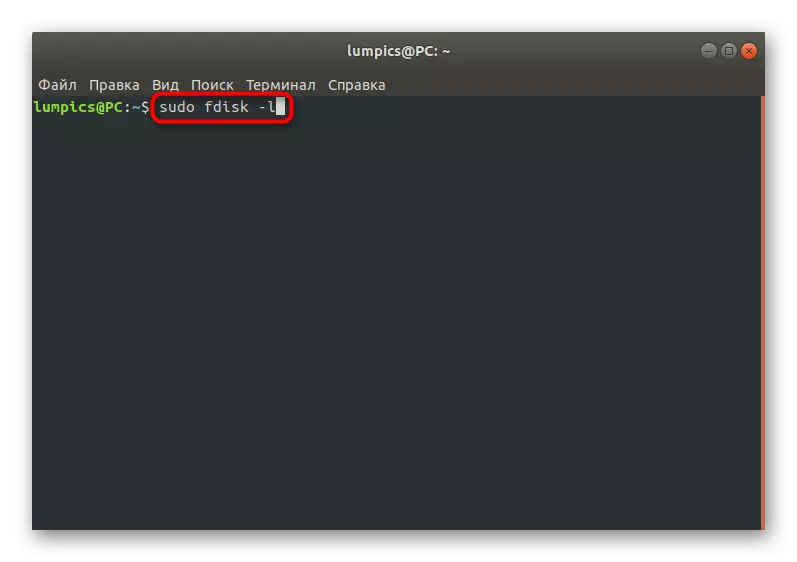
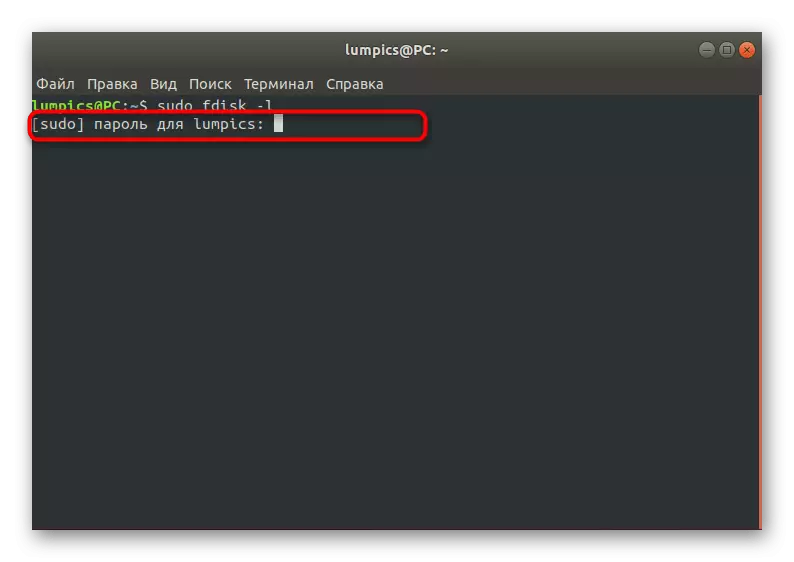
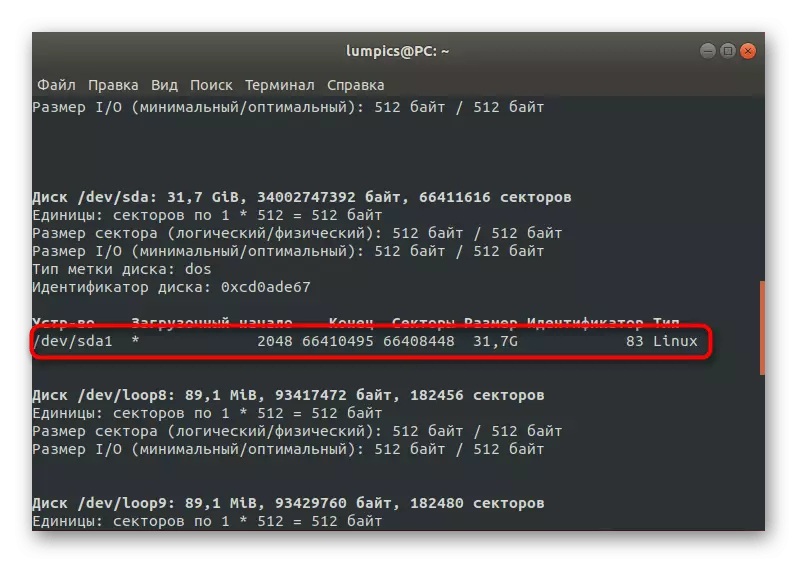
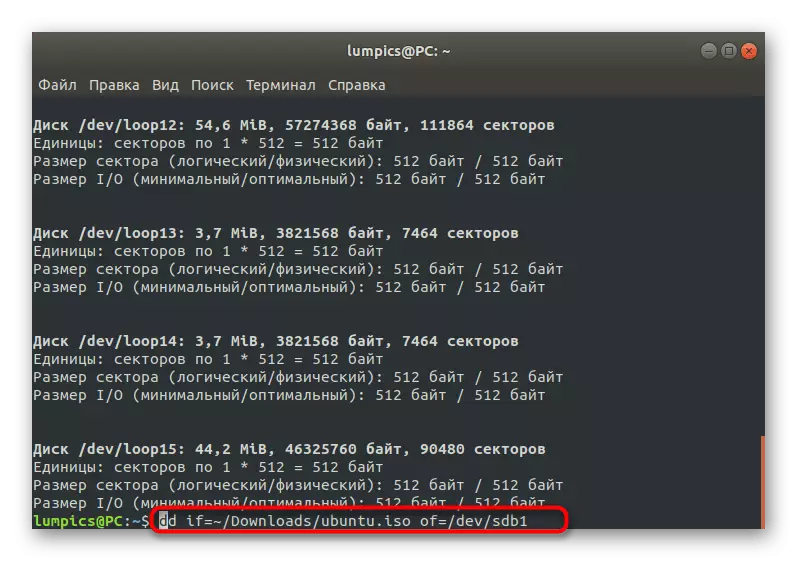
រូបភាព ISO ទៅក្នុងដ្រាយភ្លត្រូវបានចាប់ផ្តើម, និងការរីកចំរើននៃការប្រតិបត្ដិការនេះនឹងត្រូវបានបង្ហាញនៅក្នុងកុងសូល។ អនុវត្តតាមវាហើយនៅចុងបញ្ចប់អ្នកអាចចាប់ផ្តើមប្រើឧបករណ៍លទ្ធផលភ្លាមៗ។ មិនមានចំណុចពិសេសទៀតនៃឧបករណ៍ប្រើប្រាស់ DD ទេដូច្នេះការណែនាំអាចត្រូវបានចាត់ទុកថាបានបញ្ចប់។
សព្វថ្ងៃនេះយើងបានបង្ហាញវិធីបីយ៉ាងដើម្បីកត់ត្រារូបភាពឌីសនៅលើយូអេសប៊ីអេសអេសអិលអិលអេសអេសនៅអ៊ូប៊ុនទូ។ អ្នកប្រើនីមួយនឹងសម្រេចចិត្តសម្រាប់ខ្លួនឯងសម្រាប់ខ្លួនគាត់ថាតើវាជាការផ្ទុកមានតម្លៃកម្មវិធីជាមួយចំណុចប្រទាក់ក្រាហ្វិកឬភារកិច្ចអ្នកអាចដោះស្រាយបានយ៉ាងងាយស្រួលជាមួយនឹងឧបករណ៍ប្រើប្រាស់កុងសូលស្ដង់ដារនេះ។
